ようやく ConEmu と NYAGOS を導入した
いやぁ, Hugo 使い出したらコマンドプロンプトがいくらあっても足りないのさ。 そんなわけで,えんやらやっと ConEmu を導入することにした。 ついでに NYAGOS も入れなおすことに。
NYAGOS の導入
以前 NYAGOS を導入した時はどえら苦労したが1,最近のバージョンは64ビット版のビルド済みのものがある。 ありがたくこのまま使わせて頂く2。
zip ファイル内のファイル群をフォルダ構成ごと適当な場所に展開すればよい。 展開できたら動作確認。
C:\program\nyagos>nyagos.exe
Nihongo Yet Another GOing Shell 4.2.3_3-amd64 by go1.9.3 & Lua 5.3
(c) 2014-2018 NYAOS.ORG <http://www.nyaos.org>
<hostname:~>
$ ls
Doc/ _nyagos makeicon.cmd* nyagos.exe* readme_ja.md
LICENSE lua53.dll nyagos.d/ readme.md
ほい,おっけ。
ConEmu の導入
ConEmu は Windows 用のターミナルでタブごとに異なる shell を呼び出せるのが特徴。 コマンドプロンプトや上述の NYAGOS はもちろん, MSYS2 の bash や PuTTY も呼び出せてしまう優れもの。
以降,覚え書きで ConEmu の設定を晒しておく。
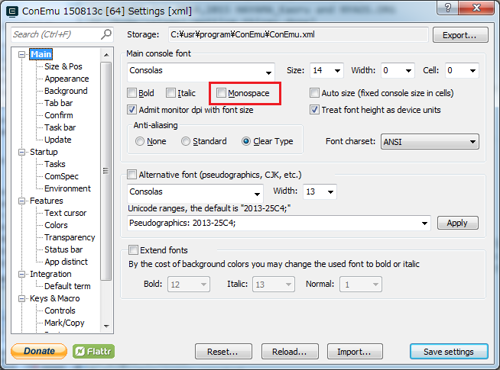
フォントは既定のままで問題ない(もちろん好きなフォントに変えてもよい)。 ただし,日本語を使う場合は “Monospace” のチェックは必ず外すこと。
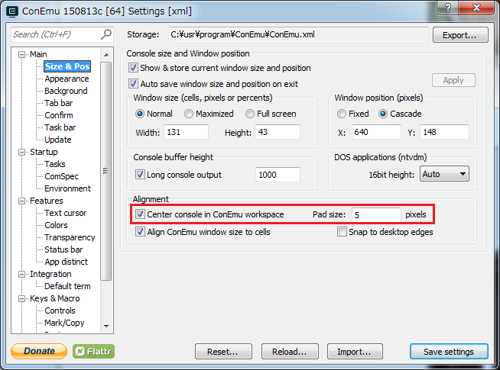
“Center console in ConEmu workspace” にチェックを入れて数ピクセル程度アキを入れるとウィンドウ境界付近の窮屈感が解消される。 おススメ。
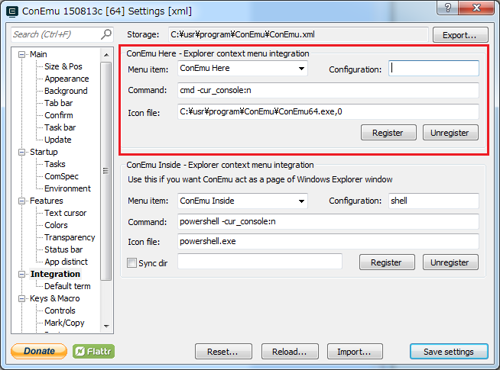
Windows Explorer の context menu 設定。 上段の “ConEmu Here” を登録(register)すると, context menu を開いたフォルダで ConEmu を起動してくれる。
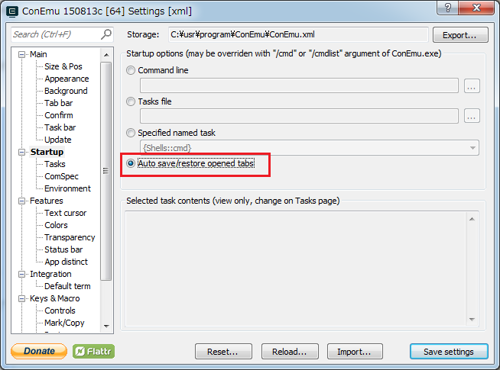
ConEmu 起動時の状態。 “Auto save/restore opened tabs” を選択すると,タブの状態を保持してくれる。
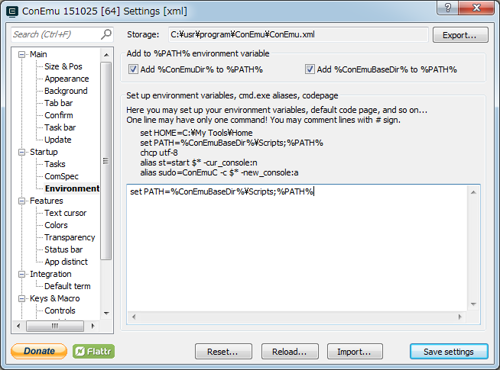
ConEmu 起動時の環境設定。
コードページの設定(chcp コマンド)もここでできるし alias の設定もできたりする。
ただし,環境設定は shell 呼び出し時にも個別にできるので,ここでは ConEmu 全体の設定に限定すべきだろう。
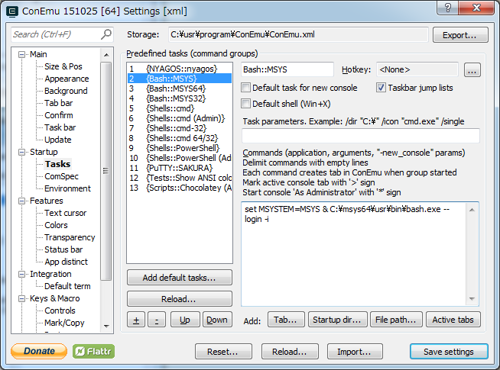
Shell 呼び出しの設定例。 ここでは MSYS2 の bash を呼んでいる。 起動時の calling sequence は以下のとおり。
set MSYSTEM=MSYS & C:\msys64\usr\bin\bash.exe --login -i
前半で環境変数を設定し,後半で実際に bash を呼び出している。 やぁ,これで mintty を使わなくて済むよ。
C:\PATH\TO\PuTTY\putty.exe -load "mysession" -new_console
mysession には PuTTY であらかじめ作成したセッション名をセットする。
ちなみに NYAGOS の場合は nyagos.exe をフルパスで指定すれば OK。
ところで設定ダイアログの左下に Flattr ボタンがあるのにお気づきだろうか。 Flattr アカウントのある人は是非。
追記 2018-03-07
ConEmu の画面の桁数を大きくすると画面が乱れる場合がある。
この場合は Setting → Main → Compress long string to fit space を無効にすることで改善するようだ。
ブックマーク
-
まぁこれは MSYS2 を試すきっかけになったので,結果的にはよかったのだが。 MSYS2 の記事はそのうちちゃんと書かないといけないなぁ。 ↩︎
-
最近のバージョンでは zetamatta/nyole は不要になった。 ↩︎
-
ただし ConEmu から PuTTY を呼び出す場合,サーバ側が UTF-8 だと文字化けするっぽい。ググると「(11月11日追記) 左記を訂正。オリジナルの PuTTY じゃなくて,日本語に対応している PuTTYjp なら問題なく日本語で表示される。ブラボー! ↩︎chcp 65001に設定しろ」みたいなことが書いてあるが, PuTTY に対しては効いてない感じ。
